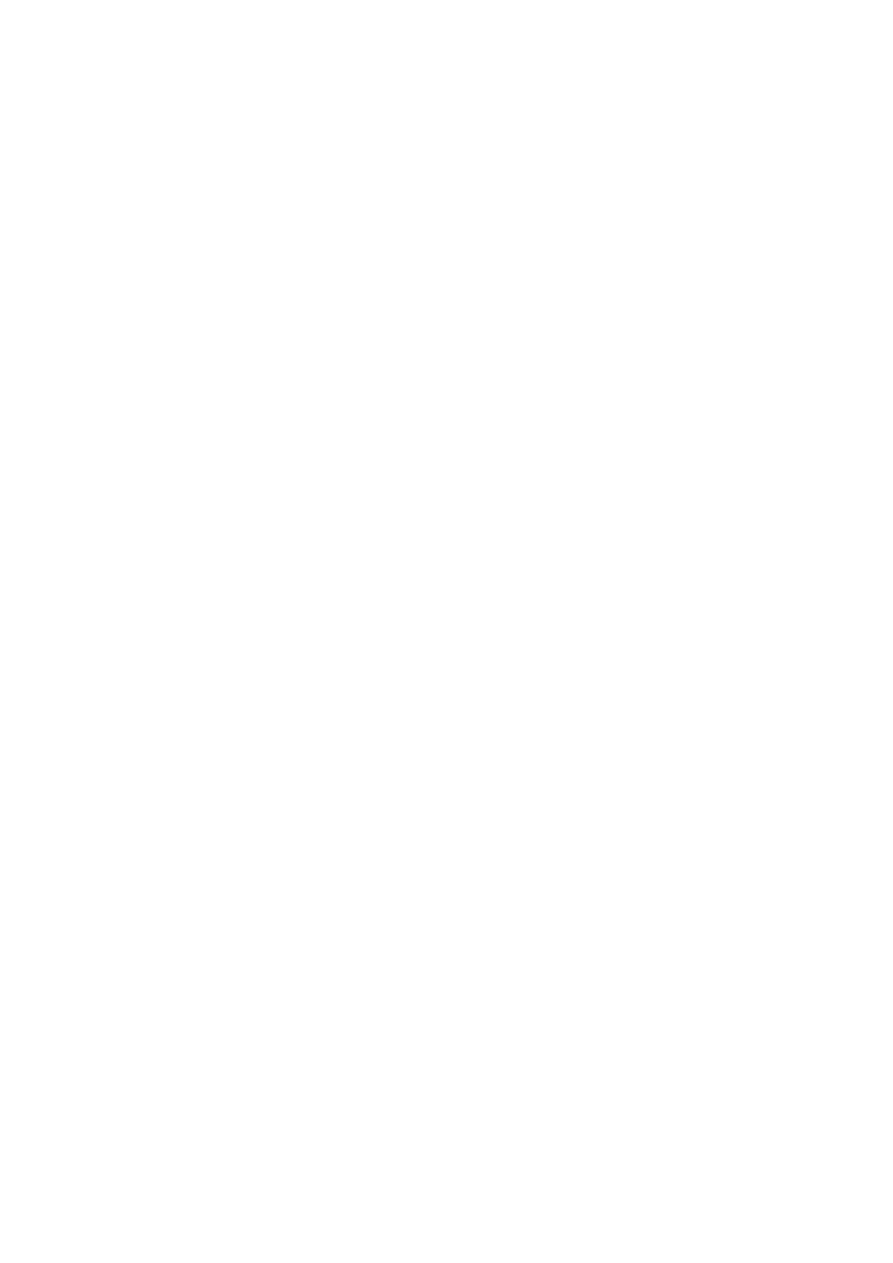
Politechnika Poznańska
Instytut Technologii Mechanicznej
Laboratorium
Obrabiarki CNC
Nr 9
Programowanie warsztatowe tokarki CNC
ze sterowaniem Sinumerik 840D
Opracował:
Dr inż. Wojciech Ptaszyński
Poznań, 15 maja, 2005
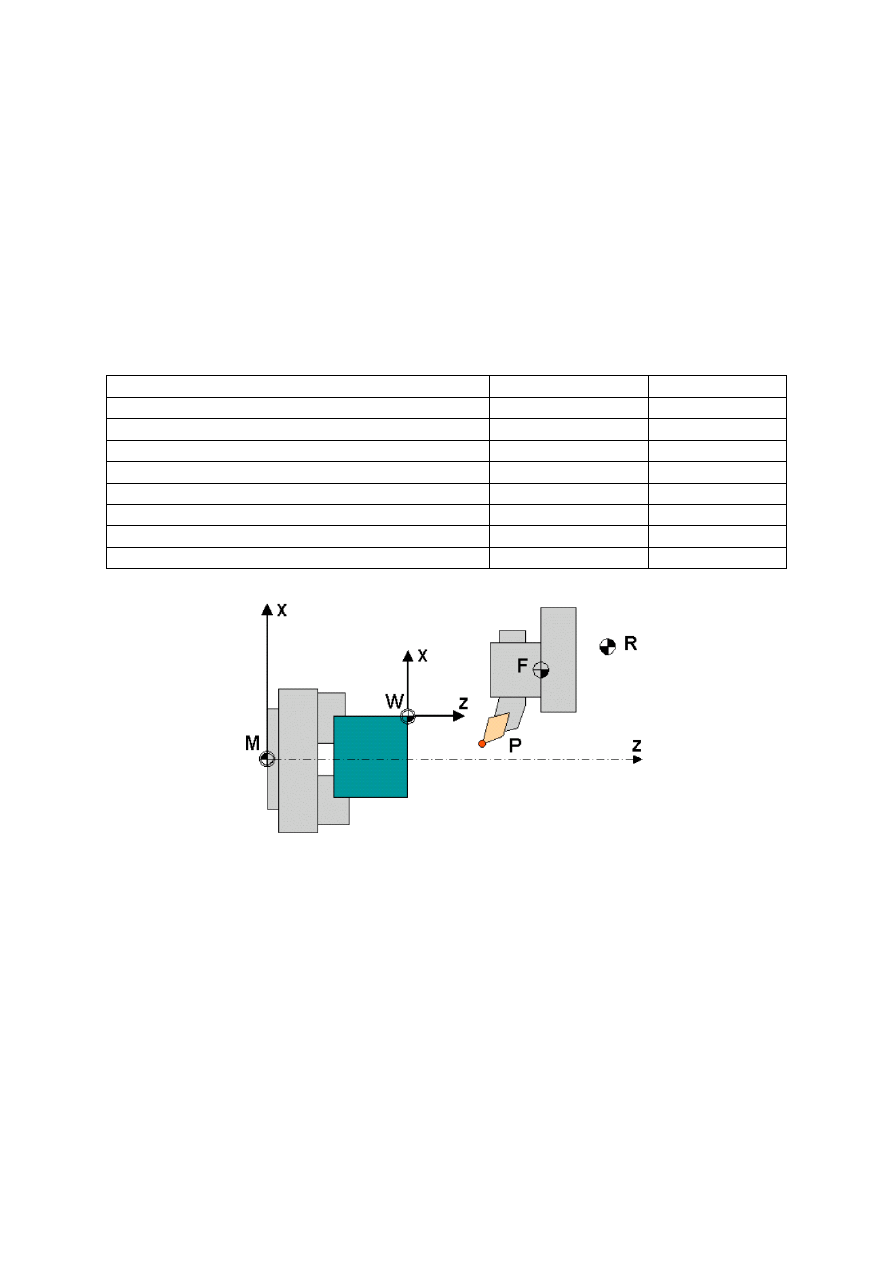
1. Cel ćwiczenia
Celem ćwiczenia jest zapoznanie się podstawami programowania tokarki CTX210 ze
sterowaniem komputerowym Sinumerik 840D w systemie programowania warsztatowego
ShopTurn.
2. Tokarka CTX 210
Tokarka CTX 210 jest wyposażona w 12 pozycyjną głowicę narzędziową z możliwością
stosowania narzędzi obrotowych. Łoże tokarki jest pochylone pod kątem 45 stopni.
Podstawowe parametry tokarki przedstawiono w tabeli 1.
Tabela 1. Podstawowe parametry tokarki CTX 210
Parametr
Jednostka
Wartość
Maksymalna średnica toczenia
mm
380
Maksymalna średnica przedmiotu nad łożem
mm
290
Zakres ruchu w osi X
mm
160
Zakres ruchu w osi Z
mm
365
Moc napędu głównego
kW
10
Zakres prędkości obrotowej wrzeciona
1/min
20-6000
Zakres prędkości posuwowej X/Z
m/min
15/30
Liczba narzędzi w głowicy
12
Rys. 1. Układy współrzędnych w tokarkach
W tokarkach sterowanych numerycznie występują następujące układy współrzędnych
oraz punkty charakterystyczne (rys. 1):
M – maszynowy układ współrzędnych – związany z obrabiarką,
W – układ współrzędnych przedmiotu – związany z przedmiotem obrabianym,
F – układ współrzędnych narzędzia - związany z głowicą narzędziową,
R – punkt referencyjny obrabiarki,
P – punkt charakterystyczny narzędzia.
W czasie programowania najistotniejszy jest układ współrzędnych przedmiotu (W).
Początek układu współrzędnych najlepiej przyjąć na powierzchni czołowej przedmiotu w osi
obrotu wrzeciona.
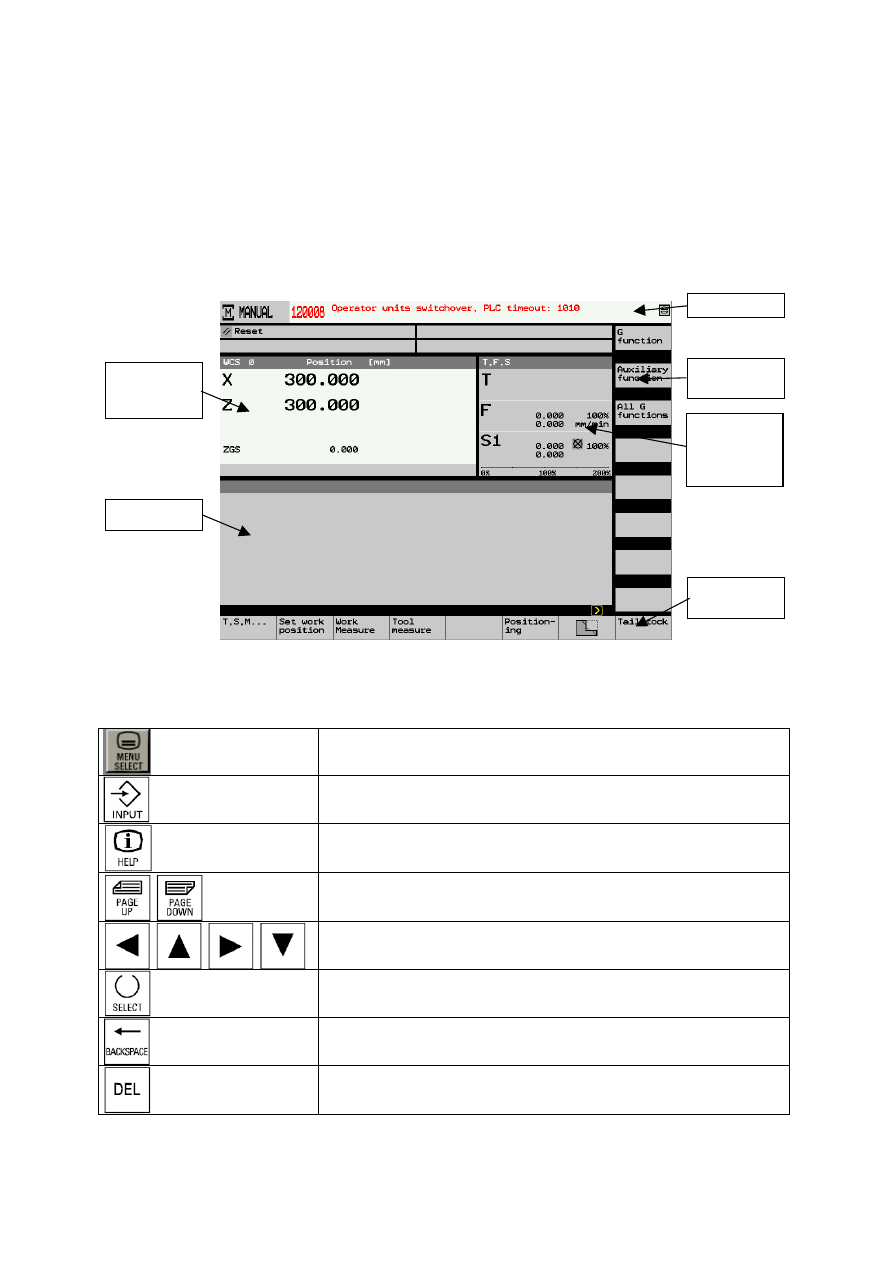
3. Podstawy obsługi obrabiarki sterowania Sinumerik 840D w zakresie programowania
3.1. Obsługa układu sterowania
Obrabiarka wyposażona jest w monitor, klawiaturę układu sterowania oraz klawiaturę
maszynową. Dodatkowo na ekranie monitora u dołu i z prawej strony, zależnie od aktualnie
wykonywanej czynności, pojawiają się dodatkowe opcje uruchamiane klawiszami
znajdującymi się pod oraz obok monitora. Po uruchomieniu obrabiarki na ekranie monitora
ma postać jak na rys. 2.
Rys. 2. Widok podstawowego ekranu układu sterowania.
W czasie wprowadzania programu używane są następujące klawisze pulpitu sterującego:
Wywołanie głównego menu układu sterowania
Wprowadzenie danej – klawisz ten jest zawsze używany do
zatwierdzania wprowadzanej danej do pola edycyjnego
Wywołanie podpowiedzi – jeśli jest dostępna
Przewijanie ekranu o stronę w górę lub w dół
Kursory
Wybór parametru, wartości itp. W czasie edycji programu –
takie samo działanie jak klawisza ekranowego „Alternate”
Kasowanie znaku za kursorem
Kasowanie znaku nad kursorem
Boczne menu
ekranowe
Komunikaty
Aktualne
współrzędne
narzędzia
Dolne menu
ekranowe
Okno robocze
Dane
dotyczące
narzędzia i
wrzeciona
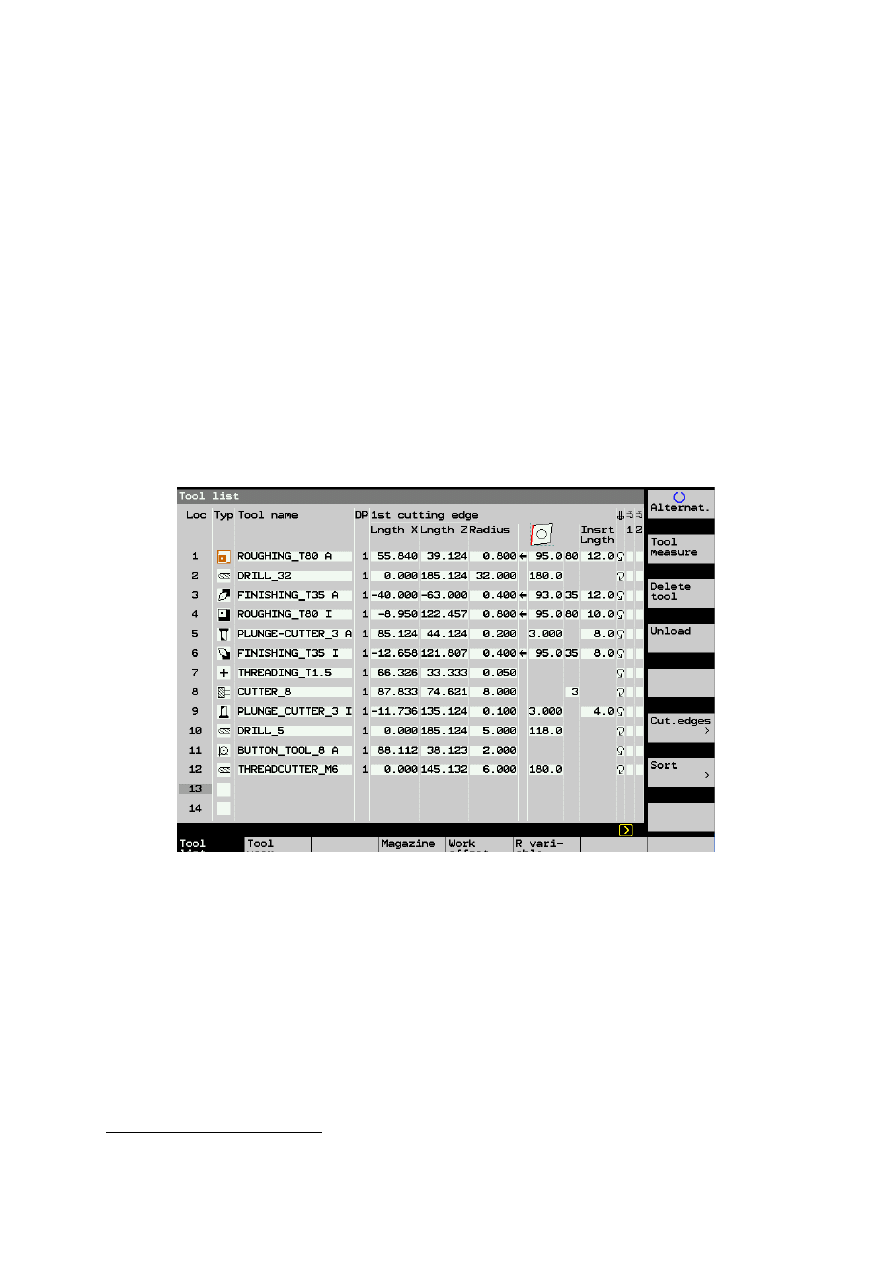
Proces tworzenia nowego programu składa się z następujących czynności:
-
zdefiniowania narzędzi,
-
utworzenia nowego programu,
-
wprowadzenia programu sterującego,
-
przeprowadzenie symulacji sprawdzającej.
3.2. Definicja narzędzi
W sterowaniu Sinumerik 840D dane o narzędziach wprowadza się w liści narzędzi. Po
wprowadzeniu narzędzi należy je przypisać do konkretnego gniazda w głowicy narzędziowej.
Narzędzia przypisane do gniazda w głowicy można przeglądać w opcji „„Magazine”
(„Magazyn”). W celu zdefiniowania narzędzia należy:
-
wybrać klawisz na pulpicie sterującym „Menu Select”,
-
wybrać klawisz ekranowy Tools Zerooffs” („P. Zer. Narzędzia”)
*
, a następnie klawisz
ekranowy „Tool list” („Lista narzędzi”).
Po ukazaniu się tabeli (rys. 3) narzędzi należy przesunąć kursor na koniec tabeli i wcisnąć
ekranowy klawisz „New Tool” („Nowe narzędzie”) (w menu bocznym).
Rys. 3. Widok ekranu z listą narzędziową
Po dopisaniu nowego narzędzia należy wprowadzić kolejno jego dane:
-
typ narzędzia - możliwej jest wprowadzenie następujących rodzajów narzędzi (przy
pomocy klawiszy ekranowych (w menu bocznym):
-
zgrubne,
-
wykańczające,
-
przecinak,
-
frez,
-
wiertło.
-
dla danego typu narzędzia należy podać również położenie ostrza względem przedmiotu
obrabianego (wybór z menu bocznego),
*
W nawiasach podano komunikaty w polskiej wersji językowej sterowania Sinumerik 840D
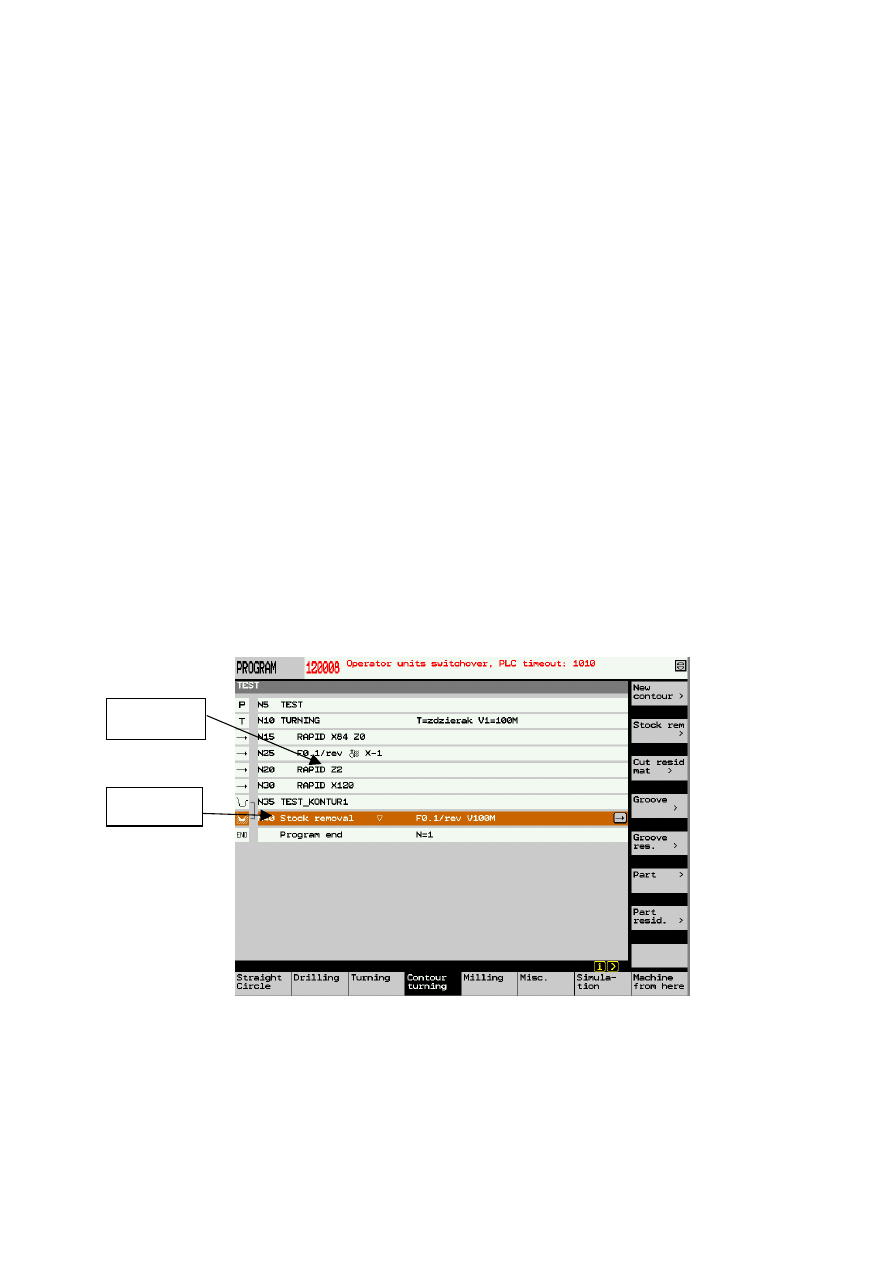
-
nazwę narzędzia – uwaga układ sterowania rozróżnia narzędzia po nazwie. Jeżeli
wprowadzono dwa narzędzia o takiej samej nazwie to w obróbce będzie wykorzystywane
pierwsze narzędzie na liści, które nie uległo jeszcze zużyciu.
-
długość X oraz Z narzędzia – na początek dla noży tokarskich najlepiej prowadzić X=40
Z=80,
-
promień ostrza – promień płytki skrawającej,
-
główny kierunek pracy danego narzędzia – wybierany klawiszem „Alternate”,
-
kąt przyłożenia narzędzia κ,
-
kąt wierzchołkowy ostrza,
-
długość krawędzi skrawającej,
-
kierunek obrotów przedmiotu w czasie obróbki tym narzędziem – wybierany klawiszem
„Alternate”,
-
informacje czy dla danego narzędzia ma być włączone chłodziwo – wybierane klawiszem
„Alternate”.
Po zakończeniu edycji narzędzia należy je załadować do magazynu przy pomocy klawisza
ekranowego „Load” (”Załaduj”) oraz należy podać jego miejsce w głowicy narzędziowej.
3.3. Edycja programu
W celu rozpoczęcia edycji programu należy wcisnąć na pulpicie sterującym klawisz
„Menu Select”, a następnie wybrać klawisz ekranowy „Program”. Poszczególne programy
zapisywane są w oddzielnych plikach. Pliki te mogą być zapisywane w różnych katalogach.
Wybór katalogu i programu następuje kursorami ↑↓, otwarcie katalogu i programu klawiszem
kursora →, natomiast zamknięcie katalogu klawiszem kursora ←.
Ekran edycji programu przedstawiono na rys. 4.
Rys. 4. Ekran edycji programu w ShopTurn
W celu utworzenia nowego programu należy najpierw wybrać i otworzyć wskazany przez
prowadzącego zajęcia katalog a następnie wybrać klawisz ekranowy „New” („Nowy”). Nowy
program może być tworzony wg kodów ISO lub w systemie programowania warsztatowego
Shop Turn. Wybór sposobu programowania następuje klawiszem ekranowym. Zalecanym
sposobem programowania jest programowanie w Shop Turn.
Lista zabiegów
i operacji
Aktualna
operacja
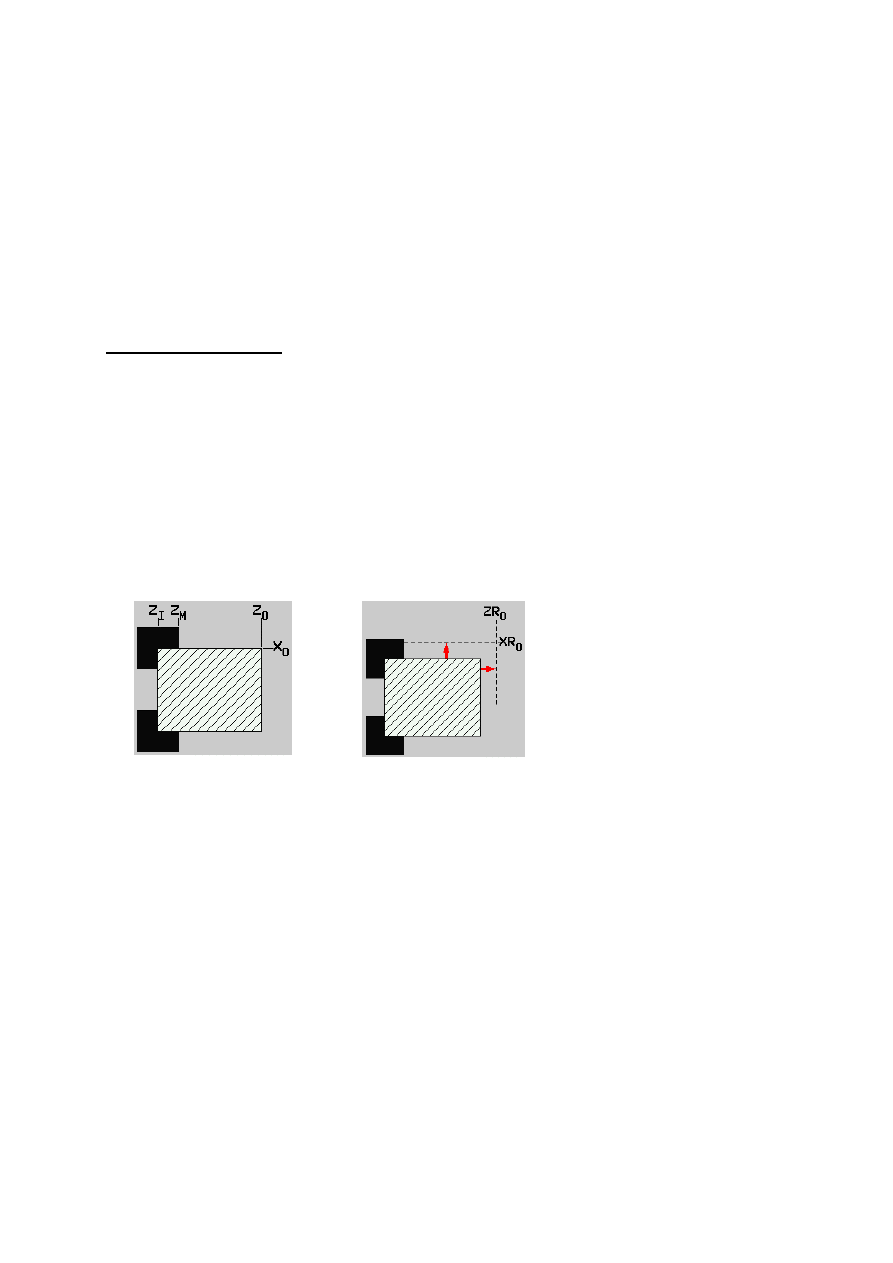
UWAGA:
-
Przy wprowadzaniu niektórych pól możliwy jest wybór sposobu wymiarowania,
jednostek, układu współrzędnych itp. Wówczas dostępny jest klawisz ekranowy
„Alternate”, który umożliwia zmianę (wybór) tych wartości.
-
Wszelkie współrzędne mogą być wprowadzane w wartościach absolutnych (abs) lub
inkrementalnych (ink). Rodzaj jednostki jest wyświetlany obok pola edycyjnego. Wybór
rodzaju jednostek następuje klawiszem ekranowym „Alternate”.
-
Współrzędną X należy rozumieć jako średnicę detalu.
-
Przy wprowadzaniu danych w poszczególnych polach zawsze należy zatwierdzić te dane
klawiszem „Imput”
Definicja półfabrykatu
Po utworzeniu nowego programu należy zdefiniować półfabrykat. Możliwe jest
zdefiniowanie półfabrykatu typu walec, tuleja, pręt o przekroju prostokątnym lub o dowolnej
liczbie boków. Następnie należy podać jego wymiary. Dla półfabrykatu typu walec należy
kolejno podać (można wcisnąć klawisz „Help” w celu wyświetlenia pomocy rys. 5a):
- X0 –
ś
rednica zewnętrzna,
- Z0 – położenie punktu maksymalnego półfabrykatu w osi Z względem przyjętego
układu współrzędnych,
-
ZI – położenie punktu minimalnego półfabrykatu w osi Z,
-
ZM –współrzędna osi Z uchwytu.
a)
b)
Rys. 5. Definicja półfabrykatu
i płaszczyzny retrakowej
Następnie należy wprowadzić:
-
rodzaj i wymiary płaszczyzn retrakowych (bezpiecznych) wycofania narzędzia. Dla
wałka najlepiej klawiszem „Alternate” wybrać rodzaj „Simple” („Pojedynczy”)
o wartościach inkrementalnych XR0 = 2 i ZR0 = 2 (rys. 5b),
-
położenie punktu miejsca wymiany narzędzi podając wartości współrzędnych
w układzie przedmiotu lub obrabiarki w polach XT i ZT,
-
bezpieczną odległość narzędzia od przedmiotu (dojazd) SC,
-
ograniczenie prędkości wrzeciona w przypadku obróbki ze stałą prędkością skrawania,
-
jednostkę wymiarową mm lub inch - calach.
Po wprowadzeniu poprawnie wszystkich danych w celu akceptacji należy wybrać
klawisz ekranowy „Accept” („Akceptacja”).
Po zdefiniowaniu półfabrykatu można przystąpić do wprowadzania poszczególnych
danych i zabiegów obróbkowych. Możliwe jest wybranie następujących operacji (dolne
klawisze ekranowe):
-
„Straight circle” („Prosta okrąg”) – wywołanie narzędzia, programowanie ruchu po linii
prostej, łukowej o znanym środku, łukowej o znanym promieniu oraz przejście do układu
biegunowego, itp.
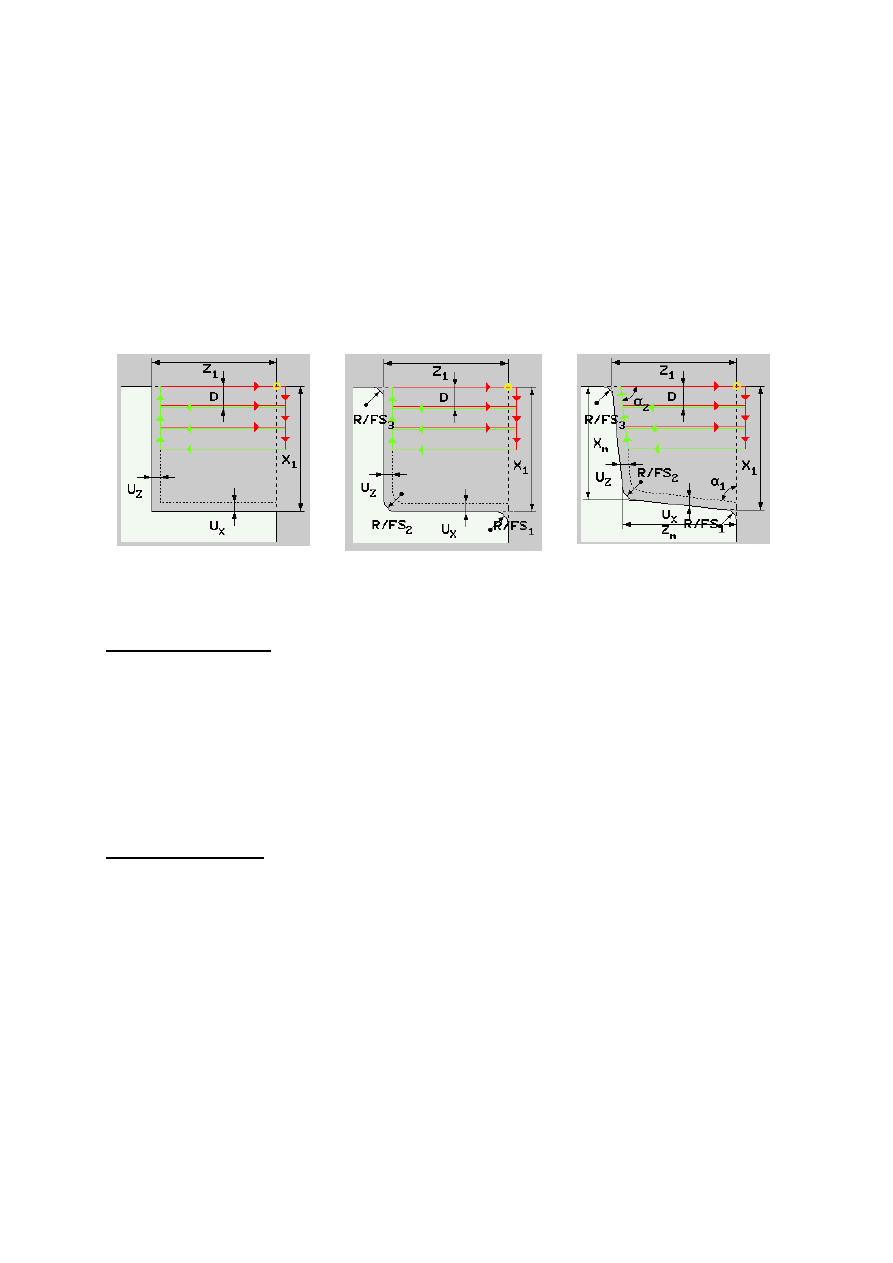
-
„Drilling” („Wiercenie”) – wiercenie centryczne, wiercenie nie centryczne, promieniowe,
gwintowanie itp.,
-
„Turning” („Toczenie”) – wybieranie materiału z określonych przestrzeni (rys. 6),
toczenie rowków, toczenie podcięć standardowych, toczenie gwintów,
-
„Contour turning” („Toczenie konturu”) – obróbka wg dowolnego konturu - tworzenie
konturu, wybieranie zgrubne, skrawanie warstwy pozostałej, obróbka wykańczająca,
-
„Milling” („Frezowanie”) – kieszeni, wielokątów, rowków itp.
-
„Misc” („Inne”) – podprogramy, pętle programowe itp.
-
„Simulation” („Symulacja”) – symulacja obróbki,
-
„Machine from here („Obrabiarka”) – wywołanie okna maszynowego układu sterowania
w celu obróbki wg danego programu.
Rys. 6. Przykładowe zarysy stałe programowane w opcji Toczenie
W dalszej części zostaną omówione tylko wybrane elementy programu.
Wywołanie narzędzia
Na początku definicji ruchów narzędzia należy wywołać narzędzie przy pomocy klawisza
ekranowego „Tool”. Narzędzie może być również wywołane bezpośrednio w cyklach
toczenia obróbkowych. W celu definicji narzędzia należy podać numer narzędzia lub przy
pomocy klawisza ekranowego „Tools” („Narzędzia”) przejść do listy narzędzi i tam wybrać
dane narzędzie. W tej opcji możliwe jest również zdefiniowanie nowego narzędzia. Dla
danego narzędzia należy podać również prędkość obrotową lub prędkość skrawania oraz
płaszczyznę roboczą.
Ruch po linii prostej
Po wybraniu programowania ruchu po linii prostej należy podać następujące dane:
-
X – średnicę położenia końcowego,
-
Z – współrzędna Z położenia końcowego,
-
inne współrzędne (w przypadku programowania z osią C współrzędne można podawać w
polu C lub Y jako współrzędna powierzchni rozwiniętej),
-
F – posuw. Posuw może być wprowadzany w jednostkach mm/obr lub mm/min wybierane
klawiszem „Alternate”. Posuw szybki wprowadza się wybierając klawisz ekranowy
„Rapid traverse” („Posue szybki”),
-
rodzaj kompensacji promienia narzędzia – wybór klawiszem „Alternate”,
Po wprowadzeniu wszystkich danych można zatwierdzić dane klawiszem ekranowym
„Accepte”
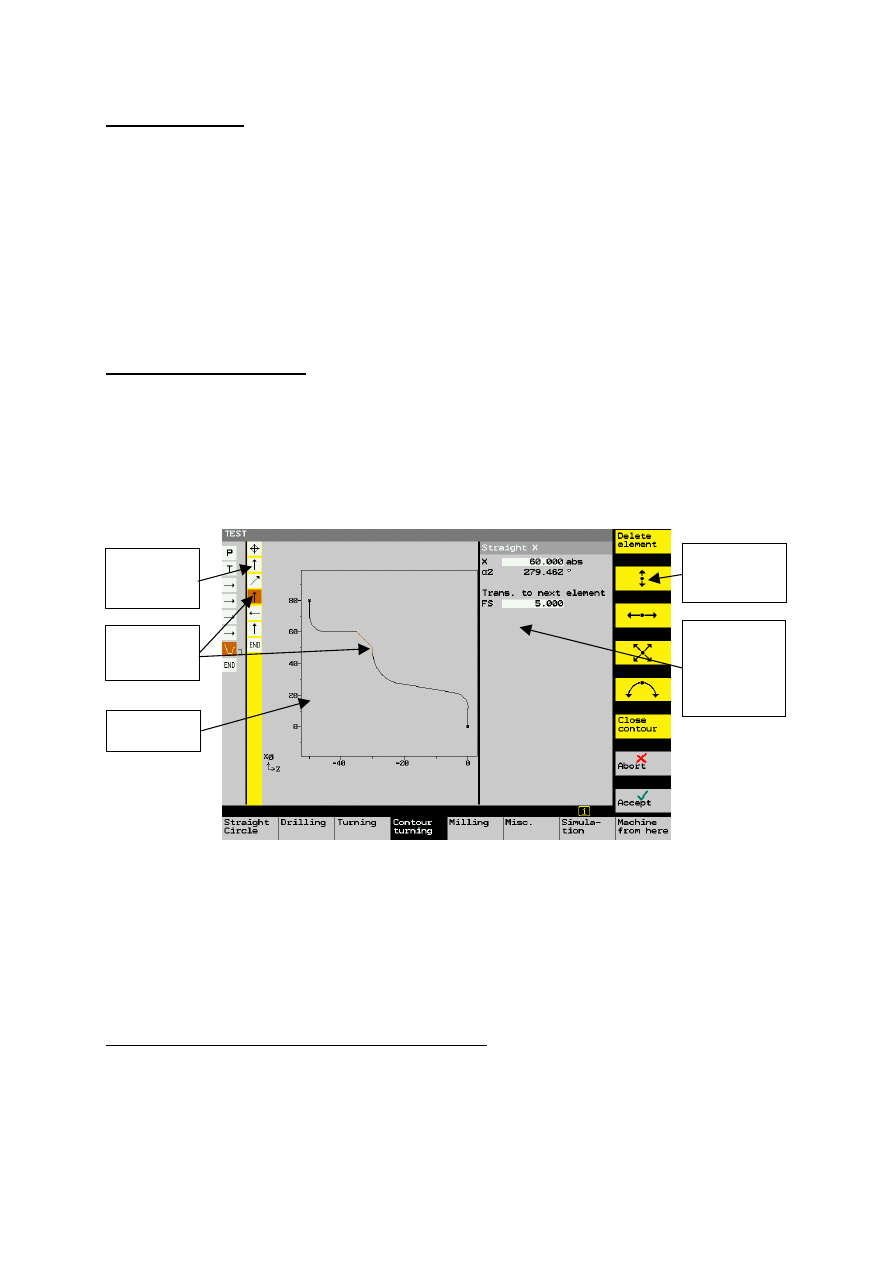
Obróbka konturu
Po wybraniu tej opcji w lewym ekranowym menu dostępne są opcje:
-
Nowy kontur – definicja nowego konturu,
-
Wybieranie materiału – definicja obróbki względem zdefiniowanego konturu. Tą opcją
definiuje się zarówno obróbkę zgrubną jak i wykańczającą.
-
Skrawanie warstwy pozostałej (resztkowe),
-
Rowek – toczenie rowka,
-
Rowek pozostałe – skrawanie warstwy pozostałej po skrawaniu rowka,
-
Obróbka poprzeczna,
-
Poprzeczna pozostałe – obróbka warstwy pozostałej po obróbce poprzecznej.
Definicja nowego konturu
W opcji „Nowy kontur” definiuje się nowy kontur przedmiotu. W celu zdefiniowania
nowego konturu należy podać jego nazwę i zatwierdzić klawiszem ekranowym „OK”.
W czasie definicji konturu na początku należy podać współrzędne punktu początkowego
według przyjętego układu współrzędnych. Definiowany kontur może składać się z linii
prostych równoległych do osi X lub Z, dowolnych linii prostych oraz linii łukowych. Ekran
układu sterowania w czasie definicji konturu przedstawia rys. 7.
Rys. 7. Ekran układu sterowania w czasie tworzenia konturu
Wybór aktualnego elementu konturu (patrz lista elementów konturu rys. 7) odbywa się
klawiszami kursora ↓↑.
Każdy wprowadzany element konturu może być połączony z następnym elementem
zaokrągleniem lub ścięciem krawędzi. Odpowiedni rodzaj połączenia (wybierany klawisze
Alternate”) oraz jego wymiar wprowadza się w polu „Trans to next element” („Przejście do
następnego”).
Wybieranie materiału ze zdefiniowanego konturu
W tej opcji można zdefiniować obróbkę zgrubną oraz wykańczająca. W celu obróbki
wybierania materiału ze zdefiniowanego konturu należy wprowadzić następujące informacje
(rys. 8):
Menu wyboru
elementów
konturu
Okno
wprowadzania
danych
elementu
konturu
Lista i rodzaje
elementów
konturu
Okno widoku
konturu
Bieżący
element
konturu
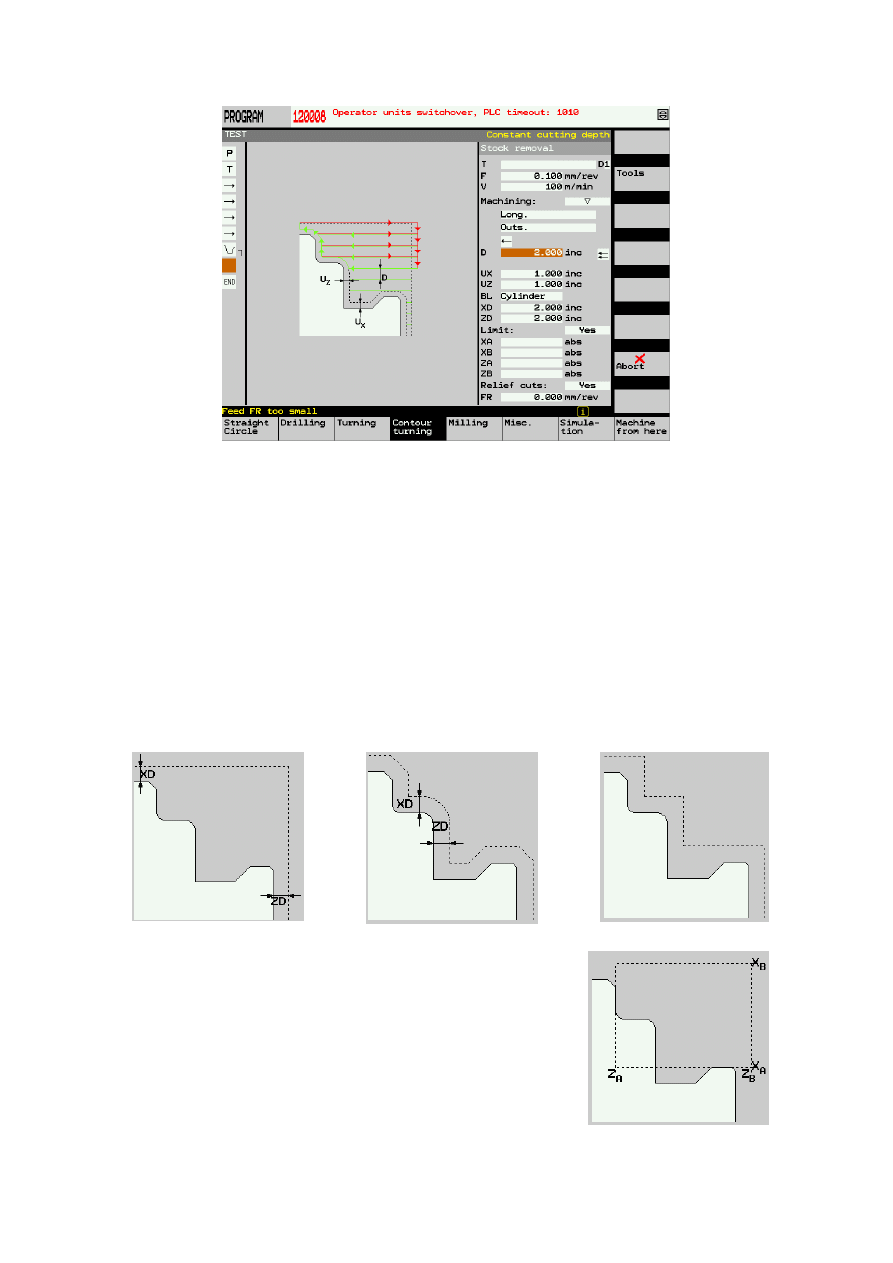
Rys. 8. Ekran edycji danych wybierania materiału
-
T – numer narzędzia – jeśli nie zostanie wprowadzone to zostanie przyjęte aktualne,
-
F – posuw w mm/min lub mm/obr,
-
S – prędkość obrotowa wrzeciona lub prędkość skrawania,
-
rodzaj obróbki: ∇ zgrubna lub ∇∇∇ wykańczająca,
-
sposób wybierania materiału: osiowo, promieniowo lub równolegle do konturu.
-
rodzaj konturu: zewnętrzny lub wewnętrzny,
-
dla obróbki wykańczającej: Czy ma pozostać naddatek na obróbkę wykańczającą np. na
szlifowanie,
-
Kierunek obróbki: ← do lub → od konturu,
-
D – grubość warstwy skrawanej,
-
UX – naddatek na obróbkę wykańczającą w osi X,
-
UZ – naddatek na obróbkę wykańczającą w osi Z,
a)
b)
c)
Rys. 9. Definicja półfabrykatu przed obróbką konturu
-
BL – rodzaj półfabrykatu przed tą obróbką - konieczny do
ograniczenia zakresu ruchu obróbkowego. Półfabrykat
może być typu: walec, kontur równoległy do danego
konturu, inny kontur (rys. 9). Zależne od przyjętego
półfabrykatu należy wprowadzić odpowiednie dane tego
konturu,
-
Limit – ograniczenie ruchu narzędzia w czasie obróbki
konturu do określonego obszaru. Jeśli wybrano „Tak”
należy podać wymiary tej przestrzeni (rys. 10).
Rys. 10. Ograniczenie obszaru
ruchu narzędzia
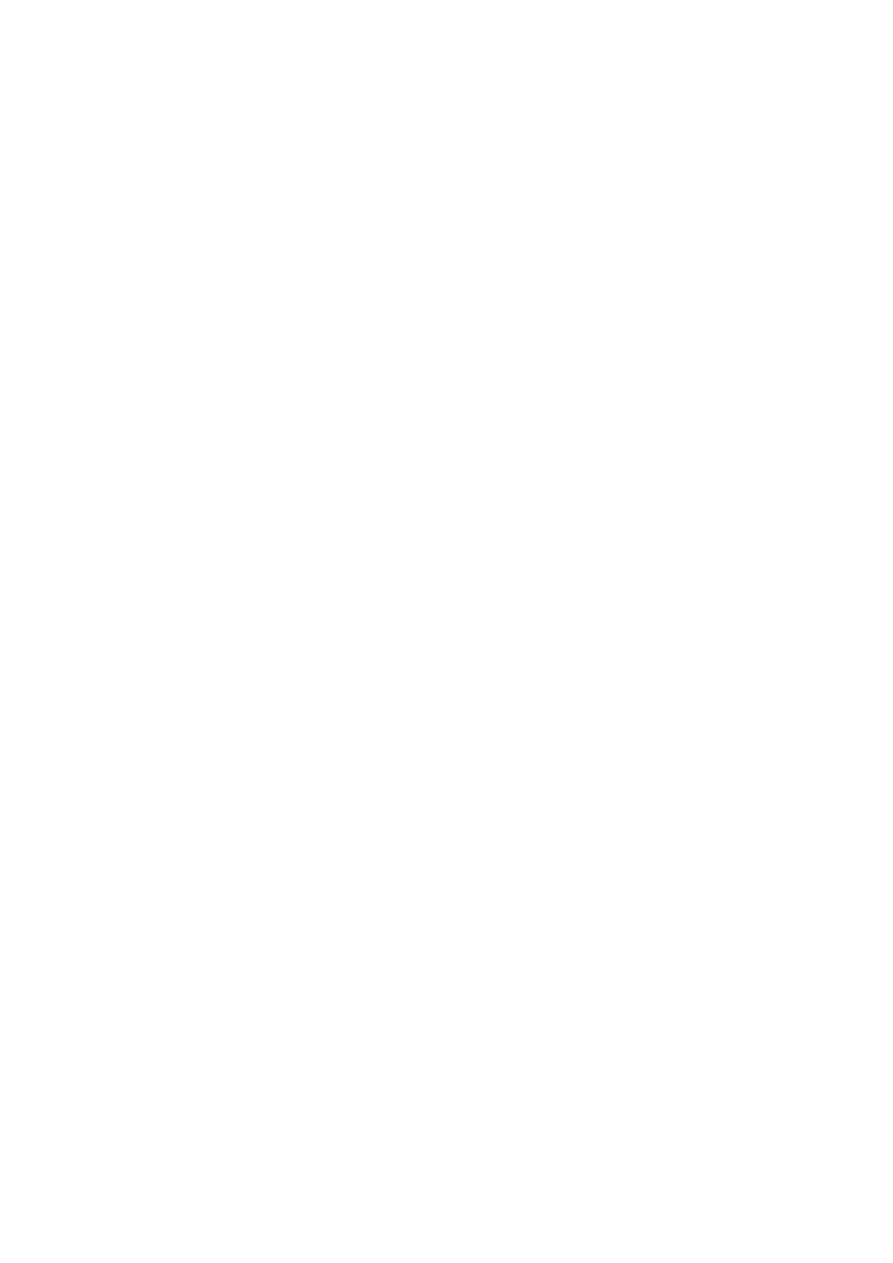
-
Relief cuts – określenie czy mają być obrabiane wybrania np. z podcięć,
-
FR – posuw w czasie obróbki wybrań.
4. Przebieg ćwiczenia
Po otrzymaniu od prowadzącego ćwiczenia rysunku przedmiotu należy:
-
przyjąć i wrysować na rysunku układ współrzędnych przedmiotu,
-
przemyśleć strategię i kolejność obróbki,
-
dobrać narzędzia i parametry skrawania (v
c
, f
z
),
-
obliczyć parametry obróbki (n, v
f
) jeśli konieczne,
-
zdefiniować narzędzia używane w programie obróbki,
-
opracować program obróbki detalu wykorzystując ruchy narzędzia po linii prostej np. do
planowania powierzchni czołowej oraz obróbkę względem zdefiniowanego konturu –
zgrubną, resztkową i wykańczającą,
-
przeprowadzić symulacje obróbki.
5. Wymagania
Przed przystąpieniem do ćwiczenia wymagana jest podstawowa wiedza z zakresu obróbki
skrawanie (dobór narzędzi, parametrów obróbki), projektowania procesu technologicznego
(strategie obróbkowe) oraz podstawowe wiadomości z zakresu programowania obrabiarek
sterowanych numerycznie (układy współrzędnych, podstawowe ruchu narzędzia).
6. Sprawozdanie
Sprawozdanie powinno zawierać:
−
temat oraz datę wykonania ćwiczenia, oznaczenie grupy,
−
nazwiska osób biorących udział w ćwiczeniu,
−
cel ćwiczenia
−
schemat stanowiska badawczego,
−
warunki pomiarów (dane zadane),
−
opis wykonywanych czynności,
−
opracowanie graficzne otrzymanych wyników,
−
wnioski.
Wyszukiwarka
Podobne podstrony:
więcej podobnych podstron